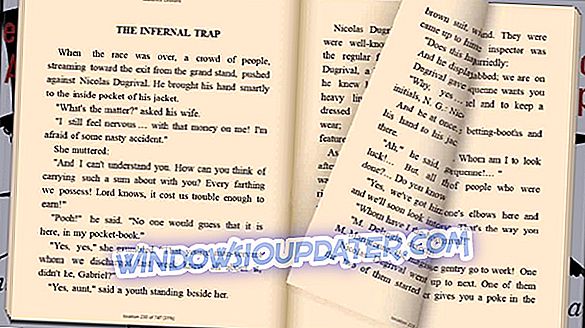LogMeIn द्वारा हमाची टीमों के लिए सबसे लोकप्रिय वीपीएन सेवाओं में से एक है, जिसे आमतौर पर गेमिंग समुदाय द्वारा उपयोग किया जाता है। यह उपयोगकर्ताओं को काम या गेमिंग उद्देश्यों के लिए LAN जैसे निजी नेटवर्क बनाने की अनुमति देता है। हालाँकि, इस सेवा में विंडोज 10 के लिए कुछ कठिन समय रहा है, क्योंकि " वीपीएन डोमेन का टैप डिवाइस डाउन है " त्रुटि उपयोगकर्ताओं को बहुत मारती है। हालाँकि, चिंता करने की कोई ज़रूरत नहीं है, इसके लिए एक समाधान है।
अगर वीपीएन डोमेन का टैप डिवाइस डाउन है तो क्या करें
- डायग्नोस्टिक टूल चलाएं
- हमाची को फिर से स्थापित करें
- हाल ही में विंडोज 10 अपडेट को अनइंस्टॉल करें
- हमाची चलने के दौरान ड्राइवरों को पुनर्स्थापित करें
समाधान 1 - डायग्नोस्टिक टूल चलाएँ
गेट-गो से, डायग्नोस्टिक टूल चलाना सुनिश्चित करें। यह अंतर्निहित टूल आपको यह बताना चाहिए कि समस्या का सटीक कारण क्या है। जब यह त्रुटि आती है, तो एडेप्टर अनुभाग को पीले विस्मयादिबोधक चिह्न दिखाना चाहिए। इसका मतलब है कि आगे के कदम लागू होंगे।
LogMeIn Hamachi क्लाइंट में डायग्नोस्टिक टूल को चलाने का तरीका यहां दिया गया है:
- ग्राहक शुरू करो।
- मदद> डायग्नोस्टिक टूल पर क्लिक करें।

- प्रारंभ पर क्लिक करें ।
यदि, दूसरी ओर, सब कुछ ठीक है, तो एप्लिकेशन को पुनरारंभ करने से समस्या का समाधान होना चाहिए।
समाधान 2 - हमाची को पुनर्स्थापित करें
चलिए अपने पीसी पर हमाची सेवा ग्राहक की पुनर्स्थापना प्रक्रिया पर चलते हैं। इससे कुछ प्रभावित उपयोगकर्ताओं को समस्या का समाधान करने में मदद मिली।
यह ड्राइवर सहित क्लाइंट को हटाने के बाद अपने पीसी से सभी निशान हटाने की सलाह दी जाती है। उसके बाद, आप LogMeIn द्वारा Hamachi के नवीनतम संस्करण को सुरक्षित रूप से डाउनलोड और इंस्टॉल कर सकते हैं और वहां से स्थानांतरित हो सकते हैं।
अपने विंडोज पीसी पर हमाची को फिर से कैसे स्थापित करें:
- नियंत्रण कक्ष पर नेविगेट करें और हमाची को हटा दें।
- डिवाइस मैनेजर खोलें और सभी संबद्ध वर्चुअल नेटवर्क एडेप्टर की स्थापना रद्द करें ।
- अपने पीसी को पुनरारंभ करें और नवीनतम पुनरावृत्ति डाउनलोड करें, यहां।
- हमाची स्थापित करें ।
- अब, यदि आप अभी भी समस्याओं का सामना कर रहे हैं, तो सेटअप को फिर से चलाएँ, लेकिन हमाची को अनइंस्टॉल किए बिना ।
- अपने पीसी को पुनरारंभ करें।
समाधान 3 - हाल ही में विंडोज 10 अपडेट को अनइंस्टॉल करें
कुछ उपयोगकर्ताओं ने देखा कि कुछ Windows संचयी अद्यतन प्रशासित होने के बाद त्रुटि हुई। हमाची त्रुटिपूर्ण तरीके से काम कर रहा था जब तक कि सिस्टम अपडेट ने इसे तोड़ नहीं दिया। अब, हमने पहले से ही संभव मुद्दों से बचने के लिए विंडोज अपडेट को सीमित करने के बारे में बात की थी, लेकिन वे अंततः एक ही रास्ता या किसी अन्य को स्थापित करेंगे।
जब ऐसा होता है तो आप उन्हें मैन्युअल रूप से अनइंस्टॉल कर सकते हैं और उम्मीद है कि उस तरह से वीपीएन नेटवर्किंग समस्या को हल करें।
विंडोज 10 में अपडेट की स्थापना रद्द करने का तरीका यहां बताया गया है:
- सेटिंग्स खोलने के लिए विंडोज की + दबाएं।
- अपडेट और सुरक्षा चुनें।

- बाएँ फलक से Windows अद्यतन का चयन करें और " अद्यतन इतिहास देखें " पर क्लिक करें।

- अपडेट अनइंस्टॉल करें ।

- हाल के अपडेट निकालें और अपने पीसी को पुनरारंभ करें।
समाधान 4 - हमाची चलने के दौरान ड्राइवरों को पुनर्स्थापित करें
अंत में, एक अजीब अनुक्रम है जो आज तक का सबसे विश्वसनीय समाधान साबित हुआ। अर्थात्, इंस्टॉलेशन और संबंधित नेटवर्क ड्राइवरों के साथ कुछ मैडलिंग के बाद, उपयोगकर्ता रिज़ॉल्यूशन खोजने में कामयाब रहे।
हमाची शुरू करने के लिए आपको क्या करना है और सुनिश्चित करें कि यह चल रहा है। उसके बाद, बस अपने डिवाइस मैनेजर (राइट-क्लिक करें स्टार्ट> डिवाइस मैनेजर> नेटवर्क एडेप्टर) से सभी लॉगइमइन वर्चुअल ईथरनेट ड्राइवरों की स्थापना रद्द करें।
एक बार जब आप ड्राइवरों से निपट लेते हैं, तो बस हमाची को फिर से स्थापित करें और सब कुछ वापस सामान्य हो जाना चाहिए। काफी अजीब लेकिन अगर यह अधिकांश उपयोगकर्ताओं के लिए काम करता है, तो यह आपके लिए भी काम करना चाहिए।
इसके साथ ही, हम इस लेख को समाप्त कर सकते हैं। हमें बताएं कि क्या इससे आपको नीचे दिए गए टिप्पणी अनुभाग में "वीपीएन डोमेन का टैप डिवाइस डाउन है" त्रुटि को ठीक करने में मदद मिली है।